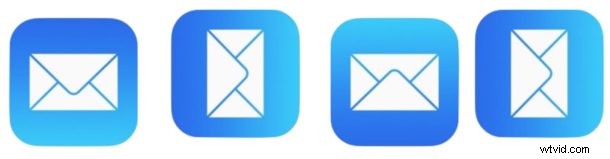
Poslali jste někdy e-mail na nebo z adresy ve špatné doméně? Možná jste omylem odeslali osobní e-mail ze svého pracovního účtu? Aplikace Mail na iPhonu a iPadu obsahuje funkci, která vám může pomoci vyhnout se takové situaci tím, že při psaní e-mailové zprávy nebo odpovídání na e-mail v iOS Mail označíte jakoukoli adresu mimo zadanou doménu. Skvělá věc na označování adres s doménovou specifičností je, že se vztahuje jak na adresy, na které jsou odesílány, tak na e-mailovou adresu odesílanou z e-mailové adresy, takže to může pomoci zabránit tomu, abyste poslali e-mail nesprávné osobě nebo omylem odeslali e-mail z nesprávné adresy odesílatele v systému iOS.
Jedná se o jakýsi profesionální trik s e-mailem pro iOS a je nejzjevněji užitečný pro podniková a pracovní zařízení iOS nebo pro uživatele, kteří si na svůj iPhone nebo iPad přidali více e-mailových účtů s kombinací osobních a pracovních nebo firemních e-mailových účtů. stejné zařízení. Nastavení této funkce je opravdu snadné, pojďme se podívat, jak funguje.
Rychlé vysvětlení, jak tato funkce Mark Addresses eMail funguje v systému iOS
Počkejte, uděláme krok zpět; co zase dělá „Označit adresy“ v poště iOS? Pokud jste zmateni tím, jak funguje funkce označení adresy v iOS Mail, ukažme si jednoduchý příklad;
Řekněme, že máte v úmyslu poslat e-mail „[email protected]“, ale omylem zadáte nebo automaticky vyplníte alternativní doménu jako „[email protected]“ – pokud je „osxdaily.com“ vaší označenou doménou, pak „mailinator.com“ příklad by byl označen příznakem/označen, protože není v seznamu označených adres. iOS označí jakoukoli doménu nebo e-mailovou adresu mimo uvedený seznam červeně, takže je velmi zřejmé, když posíláte e-maily mimo konkrétní seznam schválených domén.
Zní to skvěle pro každého, kdo žongluje s mnoha obchodními, osobními a více e-mailovými účty a kdo se chce vyhnout odesílání něčeho na nebo z nesprávné e-mailové adresy, že? Pojďme toto nastavení získat na vašem iPhonu nebo iPadu.
Jak označit e-mailové adresy mimo konkrétní domény v Mailu pro iOS
- Otevřete na iPhonu aplikaci Nastavení a poté přejděte do nastavení „Pošta“
- Přejděte dolů do části Psaní a klepněte na „Označit adresy“
- Zadejte domény, které chcete vyloučit z označování (pokud například chcete označit každý e-mail, který není na/z osxdaily.com, zadejte jako doménu „osxdaily.com“) *
- Po dokončení opusťte Nastavení. Každý nový e-mail, který je odeslán do domény mimo tento seznam, na kterou odpovídáte nebo je odeslán z domény mimo tento seznam, bude nyní označen jasně červenou barvou, aby bylo zřejmé, že není v seznamu domén
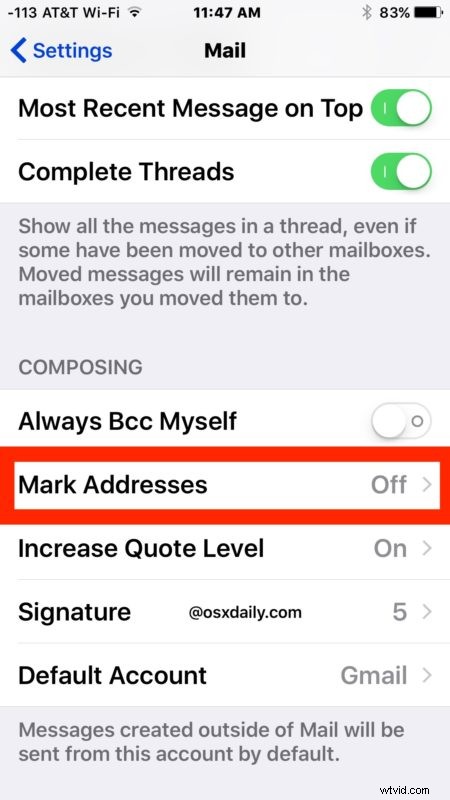
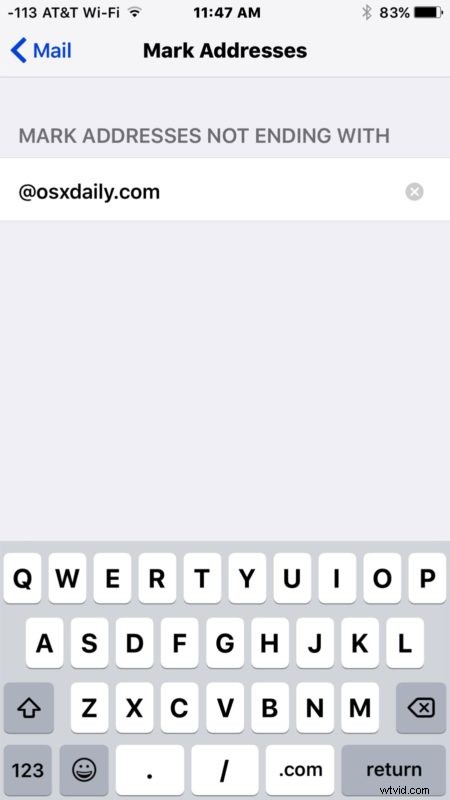
Nyní, když odešlete nový e-mail, bude velmi zřejmé, zda je zvolena doména, která nebyla schválena ve výše uvedeném seznamu adres, protože tyto adresy budou zvýrazněny červeným textem:
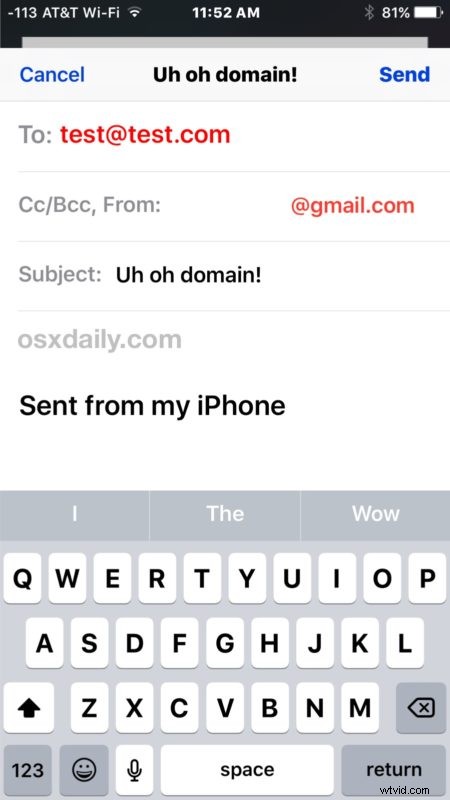
Aby bylo jasno, stále můžete posílat e-maily doménám, které nejsou na seznamu vyloučených domén, ale když tak učiníte, bude to mnohem jasnější. Tím se označí pouze e-mailová adresa, nebrání to odesílání zpráv, které neodpovídají seznamu vyloučených domén.
To může pomoci vyhnout se praštěným situacím, jako když omylem pošlete e-mail členovi rodiny ze své pracovní e-mailové adresy, omylem odpovíte zákazníkovi z osobního e-mailového účtu nebo omylem odešlete e-mail konkurenčnímu zaměstnavateli z vaší aktuální adresy organizace a mnoha dalším podobné situace.
Tento trik může být také užitečný, pokud máte nastavený e-mailový účet, který umožňuje posílat e-maily pouze do a z konkrétních domén, což je poměrně běžné v zabezpečené interní e-mailové komunikaci, která má za cíl zabránit jakékoli komunikaci mimo doménu.
* Můžete nastavit jednu nebo více domén, které chcete vyloučit z označeného seznamu adres, jednoduše je oddělte čárkami, jako například:„osxdaily.com, icloud.com, outlook.com“
Pokud je váš iPhone nebo iPad primárně pracovní nebo osobní zařízení, ale máte na něm nakonfigurováno více e-mailových účtů, je vhodné nastavit primární výchozí e-mailovou adresu na iPhonu nebo iPadu tak, aby nové e-maily byly výchozí. k primárnímu použití tohoto zařízení. Pokud se jedná o osobní zařízení, výchozí nastavení pro osobní e-mail dává smysl, pokud se jedná o pracovní zařízení, výchozí nastavení pro pracovní e-mail dává smysl. Nezapomeňte, že adresu odesílatele můžete během psaní e-mailu v iOS kdykoli velmi snadno změnit.
